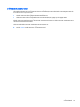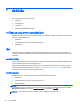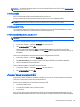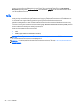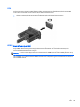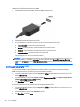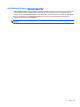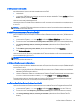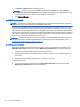Reference Guide - Windows 8
5
มัลติมีเดีย
คอมพิวเตอรของคุณอาจจะมีรายการตอไปนี้:
● ลําโพงในตัว
● ไมโครโฟนในตัว
●
เว็บแคมในตัว
● ซอฟตแวรมัลติมีเดียที่ติดตั้งไวกอนหนา
การใชสวนควบคุมการทํางานของสื่อบันทึก
ขึ
้
นอยูกับรุนคอมพิวเตอรของคุณ คุณอาจจะมีสวนควบคุมการทํางานสื่อบันทึกเหลานี้ซึ
่
งจะชวยใหคุณสามารถเลน หยุด กรอ
ไปขางหนา หรือกรอไฟลสื่อกลับได:
●
ปุ มสื่อบันทึก
● แป นลัดสื่อบันทึก (แป นเฉพาะสําหรับกดพรอมกับแป น fn)
● แป นสื่อบันทึก
เสียง
คอมพิวเตอร HP สามารถเลนซีดีเพลง ดาวนโหลดและฟังเพลง สตรีมเนื้อหาเสียงจากเว็บ (รวมถึงวิทยุ) บันทึกเสียง หรือ
มิกซเสียงและวิดีโอเพื่อสรางมัลติมีเดีย เพื่อเพิ่มความเพลิดเพลินในการรับฟัง ใหเชื่อมตออุปกรณเสียงภายนอก เช
น ลําโพง
หรือชุดหูฟัง
การเชื่อมตอลําโพง
คุณสามารถเชื่อมตอลําโพงแบบใชสายเขากับคอมพิวเตอรของคุณ โดยเชื่อมตอเขากับพอรต USB (หรือแจ็คสัญญาณเสียง
ออก) บนคอมพิวเตอรของคุณ หรือบนชุดเชื่อมตออุปกรณ
เมื่อตองการเชื่อมตอลําโพงไรสายเขากับคอมพิวเตอร ใหทําตามคําแนะนําจากผู
ผลิตอุปกรณของคุณ เมื่อตองการเชื่อมตอ
ลําโพงแบบความละเอียดสูงเขากับคอมพิวเตอร โปรดดู
การกําหนดคาเสียงสําหรับ HDMI ในหนา 36 กอนที่จะเชื่อมตอ
อุปกรณเสียง โปรดตรวจสอบวาคุณปรับระดับเสียงเรียบรอยแลว
การปรับระดับเสียง
ขึ
้
นอยูกับรุนคอมพิวเตอรของคุณ คุณจะสามารถปรับระดับเสียงไดโดยใชรายการตอไปนี้:
●
ปุ มระดับเสียง
●
แป นลัดระดับเสียง (แป นเฉพาะสําหรับกดพรอมกับแป น fn)
●
แป นปรับระดับเสียง
คําเตือน! เพื่อป องกันการบาดเจ็บ ใหปรับระดับเสียงกอนที่จะสวมเฮดโฟน หูฟัง หรือชุดหูฟัง สําหรับขอมูลเพิ่มเติมเกี่ยว
กับความปลอดภัย โปรดดู
ประกาศขอกําหนด ความปลอดภัย และสิ่งแวดลอม
ในการเขาถึงคูมือผูใช เลือกโปรแกรม HP
Support Assistant ที่หนาจอเริ่ม เลือก คอมพิวเตอรของฉัน และจากนั้นจึงเลือก คูมือผูใช
หมายเหตุ: นอกจากนี้ยังสามารถควบคุมระดับเสียงผานทางระบบปฏิบัติการและบางโปรแกรม
32 บท 5 มัลติมีเดีย